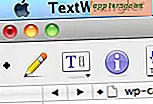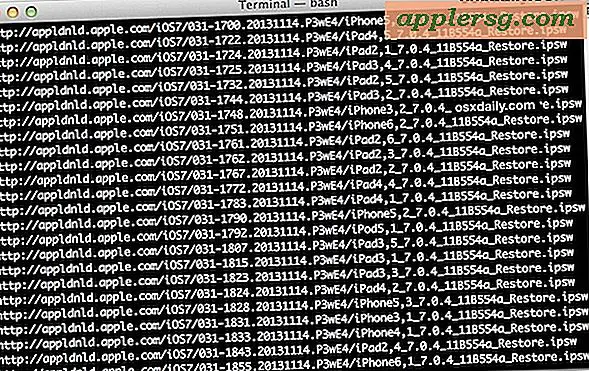किंडल पर एक खाली स्क्रीन का समस्या निवारण
हो सकता है कि आप उस किताब को डाउनलोड कर रहे हों जिसे आप पढ़ना चाहते हैं, या जब आपकी स्क्रीन खाली हो जाती है, तो आप अपने जलाने पर एक महान किताब पढ़ने के बीच में हो सकते हैं। उचित समस्या निवारण चरणों के साथ इस समस्या को ठीक किया जा सकता है। ज्यादातर मामलों में, एक हार्ड रीसेट किंडल को कार्य क्रम में पुनर्स्थापित करेगा और रिक्त स्क्रीन समस्या को हल करेगा।
चरण 1
अपने किंडल को इलेक्ट्रिकल आउटलेट या कंप्यूटर से अनप्लग करें, अगर यह एक में प्लग किया गया है।
चरण दो
अपने जलाने के तल पर पावर बटन को स्लाइड करें और छोड़ें। पावर बटन के चारों ओर की रोशनी दो सेकंड के लिए हरी दिखाई देती है। इससे किंडल सो जाता है।
चरण 3
पावर बटन को फिर से स्लाइड करें और इसे पांच सेकंड के लिए दबाए रखें। बटन के चारों ओर की रोशनी तीन बार झपकाती है। पावर बटन छोड़ें।
चरण 4
अपने जलाने को चालू करने के लिए पावर बटन को स्लाइड करें और छोड़ें।
चरण 5
यदि आपका किंडल अभी भी काम नहीं करता है, तो हार्ड रीसेट करने के लिए पावर बटन को ऊपर की ओर स्लाइड करें और इसे 15 सेकंड तक दबाए रखें।
चरण 6
किंडल को प्लग इन करें और सुनिश्चित करें कि यह पूरी तरह से चार्ज है, फिर पावर कुंजी को स्लाइड करके और जारी करके डिवाइस को पुनरारंभ करने का प्रयास करें।
चरण 7
सत्यापित करें कि आपके किंडल पर नवीनतम सॉफ़्टवेयर संस्करण है। "होम" और फिर "मेनू" पर टैप करें। अपने तीर कुंजियों के साथ "सेटिंग" पर जाएं और "सेटिंग" का चयन करने के लिए केंद्र कुंजी दबाएं। यह आपके किंडल द्वारा उपयोग किए जाने वाले सॉफ़्टवेयर संस्करण को पृष्ठ के निचले भाग में दिखाता है।
चरण 8
यदि आपके पास नवीनतम संस्करण नहीं है, तो अमेज़ॅन के किंडल सॉफ़्टवेयर अपडेट पृष्ठ से नवीनतम सॉफ़्टवेयर डाउनलोड करें।
अगर आपकी स्क्रीन अभी भी खाली है तो किंडल कस्टमर सपोर्ट को कॉल करें।